The Beginning
TP-LINK TL-WR886N访客网络怎么设置?路由器访客网络是一个独立的网络,与主人网络互不影响,今天发掘者就教大家TP-LINK TL-WR886N访客网络怎么设置,请看下文。

设置步骤
在浏览器地址栏输入tplogin.cn,输入管理员密码,登录到路由器管理界面。

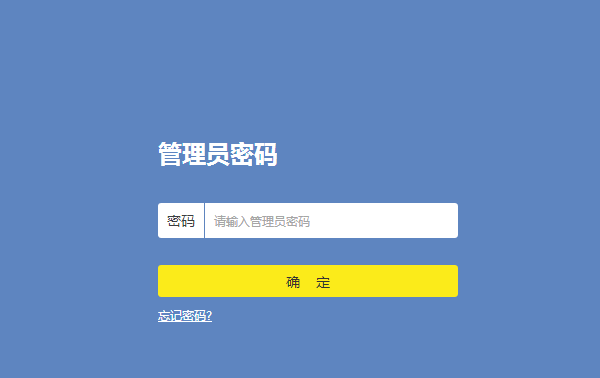
点击高级设置 > 无线设置 > 访客网络,打开访客网络设置页面设置无线名称、无线密码等参数,最后点击“保存”。


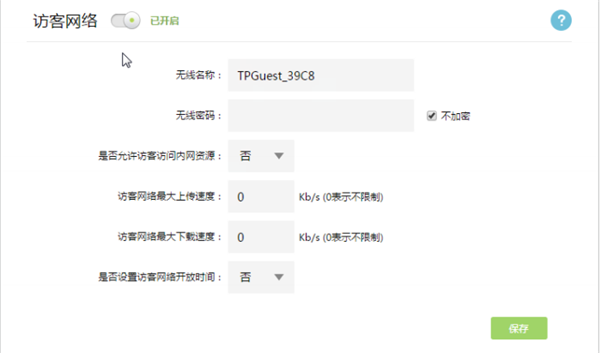
访客网络还有网速控制,以及开放时间的设置等功能。
以上就是发掘者给大家整理的TP-LINK TL-WR886N访客网络怎么设置的全部内容,更多智能资讯,关注。
推荐您看:
[TP-LINK WR886N开箱评测]
[TP-Link TL-WR886N上网设置教程]
[360安全路由P1与TP-LINK WR886N无线路由器对比评测]
THE END





